So finden Sie gespeicherte Passwörter in Windows 11 [3 Möglichkeiten]
 Haben Sie Ihre Anmeldedaten wieder vergessen? Windows 11 verfügt über integrierte Tools, die Ihre Passwörter sicher speichern, sodass Sie einfacher auf Websites, Apps und Netzwerke zugreifen können, ohne ständig Anmeldeinformationen eingeben zu müssen.
Haben Sie Ihre Anmeldedaten wieder vergessen? Windows 11 verfügt über integrierte Tools, die Ihre Passwörter sicher speichern, sodass Sie einfacher auf Websites, Apps und Netzwerke zugreifen können, ohne ständig Anmeldeinformationen eingeben zu müssen.
Egal, ob sie im Credential Manager oder in Ihrem Browser gespeichert sind, hier erfahren Sie, wie Sie gespeicherte Passwörter in Windows 11 anzeigen und unnötige Zurücksetzungen vermeiden können.
1. Verwenden Sie die Systemsteuerung
-
Klicken Sie auf die Windows-Suchleiste, geben Sie Systemsteuerung ein und klicken Sie auf Öffnen.
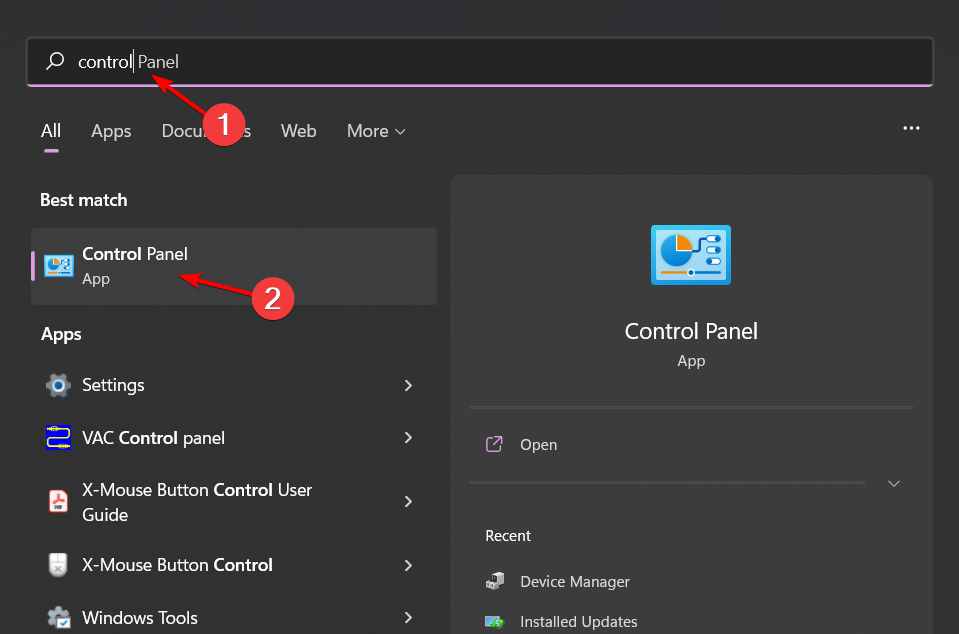
-
Wählen Sie Benutzerkonten.
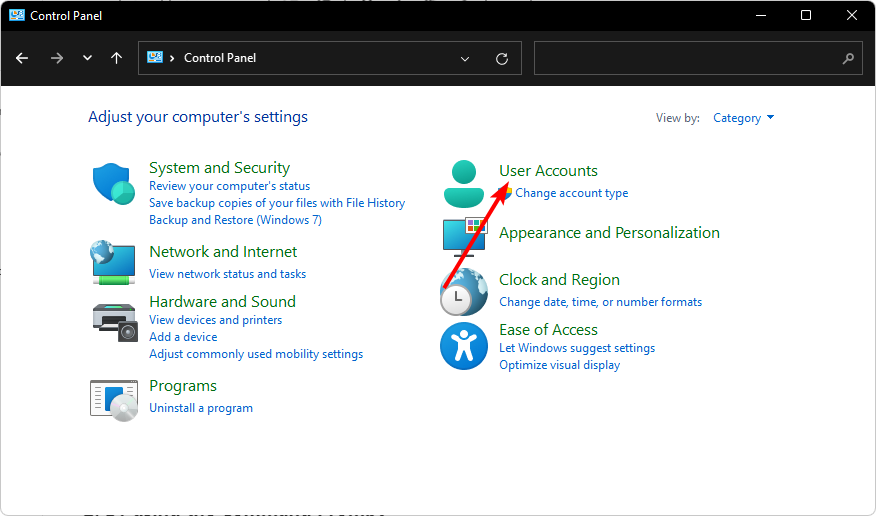
-
Klicken Sie auf Windows-Anmeldeinformationen.
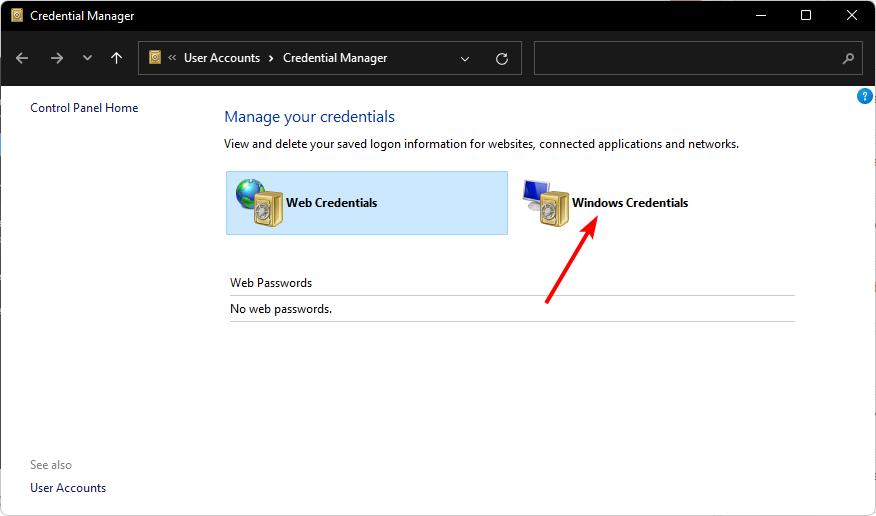
-
Wählen Sie dann MicrosoftAccount und klicken Sie darauf, um es zu erweitern und Ihr Passwort anzuzeigen.
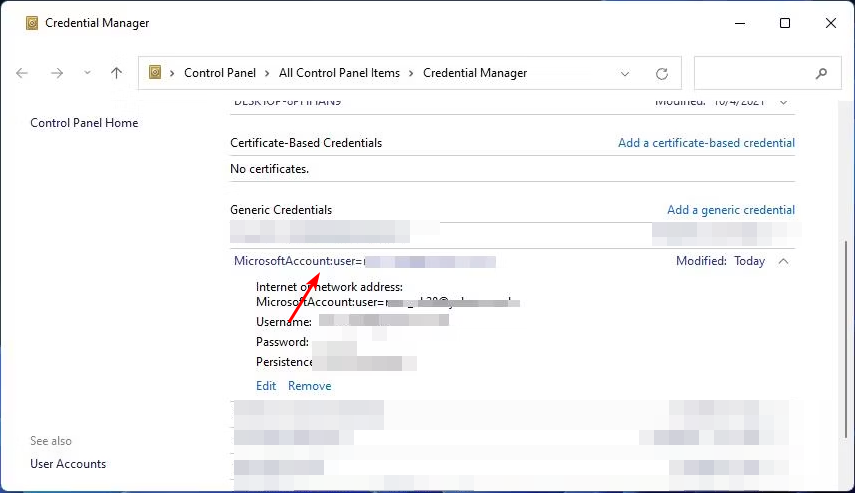
2. Versuchen Sie die Eingabeaufforderung
-
Drücken Sie die Windows-Taste, geben Sie cmd in die Suchleiste ein und klicken Sie auf Als Administrator ausführen.
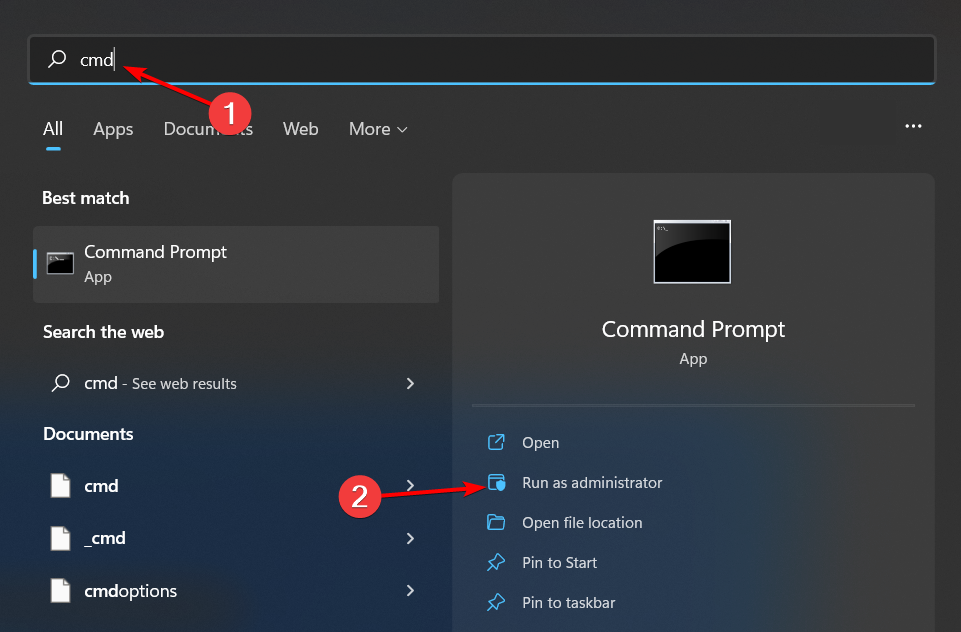
-
Geben Sie den folgenden Befehl ein und drücken Sie die Eingabetaste:
rundll32.exe keymgr.dll,KRShowKeyMgrErfahren Sie mehr über dieses Thema
- Windows 11 Build 22631.5696 wird an den Beta-Kanal mit wichtigen Fehlerbehebungen ausgeliefert
- Das Patch-Dienstag-Update von Windows 11 behebt lästige Firewall-Fehlerprotokolle
3. Zugriff auf den Registrierungs-Editor
- Drücken Sie die Windows + R-Tasten, um den Ausführen-Befehl zu öffnen.
-
Geben Sie regedit in das Dialogfeld ein und drücken Sie die Eingabetaste.
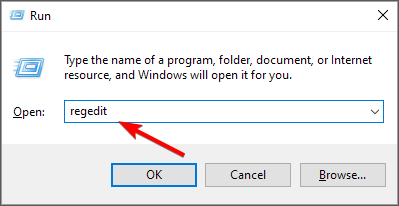
-
Navigieren Sie zu folgendem Ort:
HKEY_LOCAL_MACHINE/SOFTWARE/Microsoft/Windows NT/CurrentVersion/Winlogon -
Suchen Sie DefaultPassword und doppelklicken Sie darauf, um Ihr Passwort anzuzeigen.
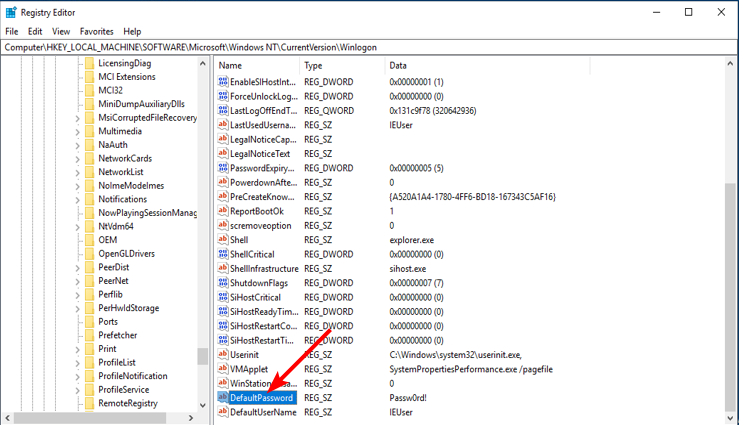
Vergessen Sie nicht, einen Wiederherstellungspunkt zu erstellen, falls Sie versehentlich Änderungen an der Registrierungsdatenbank vornehmen, um irreversible Folgen zu verhindern.
Was sind einige Tipps zur Verwaltung von Passwörtern unter Windows 11?
- Verwenden Sie einen Passwort-Manager – Wenn Sie noch keinen haben, sollten Sie einen in Betracht ziehen, insbesondere solche mit Funktionen zur Mehrfaktorauthentifizierung oder solche mit Notfallzugriff.
- Nutzen Sie Windows Hello – Windows Hello ermöglicht es den Benutzern, sich nur mit ihrem Gesicht oder Fingerabdruck anstelle der Eingabe ihres Passworts anzumelden.
- Erstellen Sie einzigartige Passwörter – Dies ist wichtig, da jemand, der Zugriff auf ein Konto hat, leicht auf andere zugreifen könnte, indem er dieselben Anmeldedaten auf anderen Seiten ausprobiert.
- Verwenden Sie einen sicheren Browser – Sie sollten einen sicheren Browser verwenden, der Ihre Aktivitäten online nicht verfolgt oder Informationen über Sie über das Internet sendet.
Damit haben Sie alles, was Sie wissen müssen, um Ihre Passwörter in Windows 11 anzuzeigen. Das Finden gespeicherter Anmeldepasswörter ist eine wichtige, aber leicht übersehene Fähigkeit. Mit einigen geringfügigen Anpassungen können die hier aufgeführten Schritte auch auf anderen Windows-Versionen angewendet werden.
Wenn Sie das ältere Betriebssystem verwenden, prüfen Sie unseren Leitfaden, wie Sie gespeicherte Passwörter in Windows 10 finden. Und wenn Sie planen, Ihr Gerät zu verkaufen oder ohne Verlust von Anmeldeinformationen zu teilen, erfahren Sie hier, wie Sie gespeicherte Passwörter aus Windows 11 löschen können.
Wir haben auch einen Leitfaden, wie Sie Ihr gespeichertes Wi-Fi-Passwort in Windows 11 anzeigen können, sowie eine Anleitung, wie Sie gespeicherte Google-Passwörter anzeigen.
Wenn Sie spezifische Fragen haben, hinterlassen Sie bitte einen Kommentar, und wir werden unser Bestes tun, um sie schnell zu beantworten.













